Jeg har brukt gestnavigasjon på smarttelefonene mine siden iPhone X kom ut. Så jeg ble begeistret da noen Android -produsenter som Samsung og OnePlus begynte å legge til sine egne tolkninger før de ble introdusert på et OS -nivå i Android 9 og senere perfeksjonert med Android 10. Hvis du har en eldre Samsung Galaxy -telefon og ikke har aktivert bevegelsesnavigasjon eller ikke var klar over alle tilpasninger og innstillinger du kan justere, har du noen morsomme overraskelser i vente! I trinnene nedenfor viser vi deg hvordan du endrer navigasjonsbevegelser på Galaxy -telefoner.
Slik aktiverer du bevegelsesnavigering på din Samsung Galaxy -telefon
- Åpne Innstillinger app.
- Trykk på Vise.
- Rull ned og trykk på Navigasjonslinje.
-
Trykk på Sveip bevegelser.
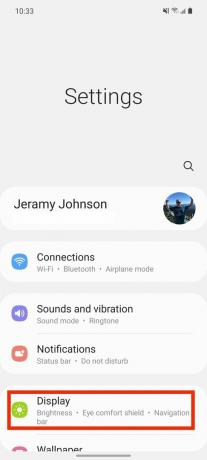

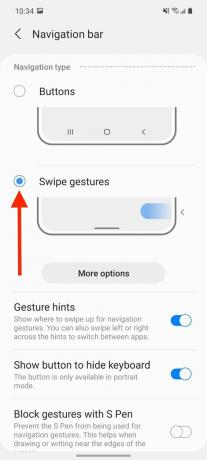 Kilde: Android Central
Kilde: Android Central
Nå kan du gjøre en halv sveipe opp fra bunnen av skjermen for å åpne multisaken eller sveipe til venstre eller høyre langs bunnen av skjermen for å bytte app.
Hvis du vil tilpasse gestinnstillingene ytterligere, gjør du følgende:
- Under fullskjermbevegelser trykker du på Flere valg -knappen under alternativet Sveip bevegelser.
- Trykk på Sveip fra bunnen eller Sveip fra sider og bunn, avhengig av dine preferanser.
- Trykk på glidebryteren nederst på skjermen for å tilpasse Følsomhet i ryggen.
- Gå tilbake fra denne skjermen til gå tilbake til navigasjonslinjen.
- Slå på Gestetips for å minne deg på hvor du skal sveipe fra.
- Slå på Vis -knappen for å skjule tastaturet i portrettmodus.
-
Slå på Blokker bevegelser med S Pen slik at bruk av pennen ikke utløser navigasjonsendringer ved et uhell.
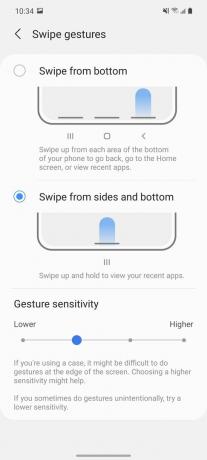
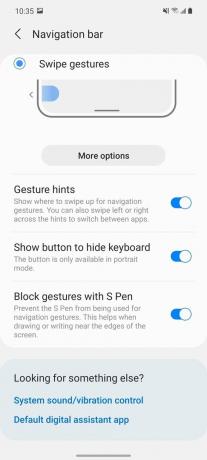 Kilde: Android Central
Kilde: Android Central
For enda flere bevegelsesnavigasjonskontroller:
- Gå tilbake til Innstillinger appens hovedskjerm.
- Rull ned og trykk på Avanserte funksjoner.
- Trykk på Bevegelser og bevegelser.
-
Slå av/på alternativer som Løft for å våkne, Dobbelttrykk for å slå på/av skjermen, Demp med bevegelser å dempe telefonen ved å dekke til skjermen, og Sveip håndflaten for å fange den for å ta et skjermbilde.

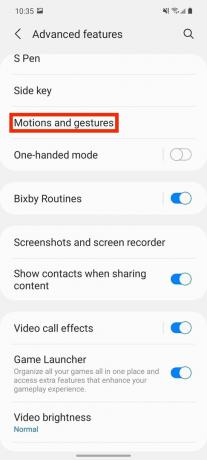
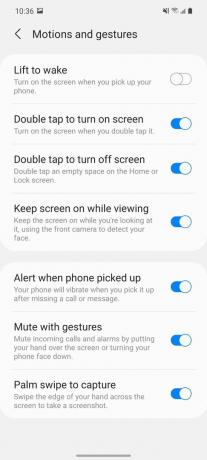 Kilde: Android Central
Kilde: Android Central
Der har du det. Hvis du er klar til å gå videre fra tre-knappers oppsett til den mer moderne og naturlige bevegelsesbaserte navigasjonen, er det ganske enkelt å gjøre på en hvilken som helst Galaxy-telefon. Når det er gjort, vil du kanskje aktiver mørk modus på din Samsung Galaxy -telefon også.
Vårt topputstyr plukker
Hvis Samsung Galaxy-telefonen din føler seg litt lang i tannen, sjekk Samsungs fantastiske bytteprogram og ta tak i det vi tror er beste Samsung telefon tilgjengelig akkurat nå.
Jeramy Johnson
Jeramy er stolt over å hjelpe Hold Austin rar og elsker å vandre i åsen i det sentrale Texas med en frokost -taco i hver hånd. Når han ikke skriver om smarthjem -gadgets og wearables, forsvarer han sitt forhold til sine smarte stemmeassistenter overfor familien. Du kan følge ham på Twitter på @jeramyutgw.
